Pastaba: Šiame straipsnyje pateikta informacija panaudota pagal paskirtį, jis netrukus bus panaikintas. Siekiant išvengti pranešimo „Puslapis nerastas“, pašalinsime žinomus saitus. Jei sukūrėte saitus su šiuo puslapiu, pašalinkite juos, o kartu būsime nuolat prisijungę internete.
Galite susieti duomenis arba formules iš išsaugotos „Excel“ skaičiuoklės į pateiktį „PowerPoint“, skirta „macOS“. Bet kokius duomenis, kurie keičiasi skaičiuoklėje, galima lengvai atnaujinti PowerPoint pristatyme.
Visos „Excel“ darbaknygės susiejimas su PowerPoint
-
PowerPoint skirtuke Įterpimas spustelėkite objektas.

-
Lauke Įterpti objektą spustelėkite iš failo.
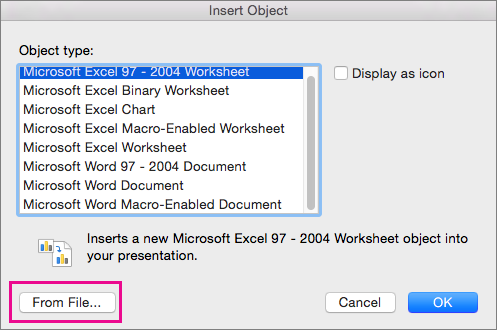
-
Raskite "Excel" darbaknygę su duomenimis, su kuriais norite susieti, ir spustelėkite Įterpti.
-
Lauke Įterpti objektą pasirinkite Rodyti kaip piktogramą, tada spustelėkite gerai.
Svarbu: Susietajame pateikties objekte rodoma visa susietos „Excel“ darbaknygės aktyvios viršutinės skaičiuoklės skirtuko informacija. Įrašydami „Excel“ darbaknygę įsitikinkite, kad skaičiuoklė, kurią norite naudoti pateiktyje, rodoma pirmą kartą atidarius darbaknygę.
Duomenų sekcijos susiejimas „Excel“PowerPoint
-
Programoje „Excel“ atidarykite įrašytą darbaknygę su duomenimis, kuriuos norite įterpti, ir susiekite su jais.
-
Pažymėkite ir nukopijuokite duomenų sritį, su kuria norite susieti.
-
„PowerPoint“ spustelėkite skaidrę, į kurią norite įklijuoti nukopijuotus darbalapio duomenis.
-
Skirtuke Pagrindinis spustelėkite rodyklę, esančią šalia Įklijuoti, tada spustelėkite Specialusis įklijavimas.
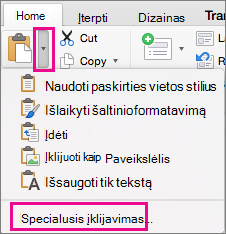
-
Lauke specialusis įklijavimas pasirinkite Rodyti kaip piktogramąir dalyje Įklijuoti kaippasirinkite "Microsoft Excel" darbalapio objektas.
Kopijuoti ir įklijuoti (nesusietos) „Excel“ duomenų PowerPoint
Šiuo atveju „Excel“ duomenys nebus susieti su jūsų PowerPoint pristatymu. Duomenis kopijuojate iš „Excel“ darbalapio ir įklijuojate į savo pateiktį. Darbalapis nesiunčia automatinių naujinimų PowerPoint.
-
Programoje „Excel“ atidarykite darbaknygę su norimais kopijuoti duomenimis.
-
Pasirinkite duomenų sritį, kurią norite kopijuoti.
-
Programoje „PowerPoint“ spustelėkite skaidrę, kurioje norite įklijuoti nukopijuotus darbalapio duomenis.
-
Skirtuke Pagrindinis spustelėkite rodyklę, esančią šalia Įklijuoti, tada pasirinkite vieną iš šių parinkčių:
-
Naudokite paskirties stilius , kad nukopijuotumėte duomenis kaip "PowerPoint" lentelę, naudodami pateikties formatą.
-
Išlaikykite šaltinio formatavimą, kad nukopijuotumėte „Excel“ duomenis kaip „PowerPoint“ lentelę naudodami skaičiuoklės formatą.
-
Įdėti, jei norite kopijuoti duomenis kaip informaciją, kurią galima redaguoti programa „Excel“.
-
Įklijuoti kaip paveikslėlį , kad nukopijuotumėte duomenis kaip paveikslėlį, kurio negalima redaguoti programoje "Excel".
-
Išsaugoti tik tekstą, jeigu norite kopijuoti visus duomenis kaip vieną teksto lauką.
-
Visos „Excel“ darbaknygės susiejimas su PowerPoint
-
PowerPoint meniu Įterpimas pasirinkite objektas.
-
Lauke Įterpti objektą pasirinkite kurti iš failo.
Atidaromas dialogo langas objekto įterpimas .
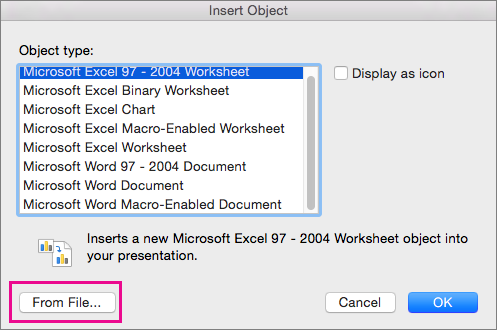
-
Raskite „Excel“ darbaknygę su duomenimis, su kuriais norite susieti, pažymėkite jį, tada spustelėkite Įterpti.
-
Lauke Įterpti objektą pasirinkite Rodyti kaip piktogramą, tada spustelėkite gerai.
Svarbu: Susietojo objekto pristatyme rodomi visi duomenys, esantys susietoje „Excel“ darbaknygėje, skirtuke aktyvi, viršutinė skaičiuoklė. Kai įrašote „Excel“ darbaknygę, įsitikinkite, kad jūsų pateiktyje norima skaičiuoklė yra ta, kurią matote pirmą kartą atidarius darbaknygę.
Duomenų sekcijos susiejimas „Excel“PowerPoint
-
Programoje „Excel“ atidarykite įrašytą darbaknygę su duomenimis, kuriuos norite įterpti, ir susiekite su jais.
-
Pažymėkite ir nukopijuokite duomenų sritį, su kuria norite susieti.
-
PowerPoint miniatiūrų srityje pasirinkite skaidrę, į kurią norite įklijuoti nukopijuotus darbalapio duomenis.
-
Meniu Redagavimas pasirinkite Specialusis įklijavimas.
-
Lauke specialusis įklijavimas pasirinkite Rodyti kaip piktogramąir dalyje Įklijuoti kaippasirinkite "Microsoft Excel" darbalapio objektas. Spustelėkite Gerai.
Nesusietų „Excel“ duomenų kopijavimas ir įklijavimas naudojant PowerPoint
Šiuo atveju „Excel“ duomenys nebus susieti su jūsų PowerPoint pristatymu. Nukopijuojate duomenis iš „Excel“ darbalapio ir įklijuojate jį į pateiktį. Darbalapis nesiunčia automatinių naujinimų PowerPoint.
-
Programoje „Excel“ atidarykite darbaknygę su norimais kopijuoti duomenimis.
-
Pasirinkite duomenų sritį, kurią norite kopijuoti.
-
PowerPoint miniatiūrų srityje spustelėkite skaidrę, į kurią norite įklijuoti nukopijuotus darbalapio duomenis.
-
Meniu Redagavimas spustelėkite Įklijuoti.
Duomenys rodomi skaidrėje.










